BlenderのEeveeとCyclesでレンダリングをする際に、背景を透過させる方法を紹介します。
1 Eeveeでレンダリングをする際に背景を透過させる方法
Blenderを起動させて、何も変更を加えずレンダ―エンジン(Render Engine)をEeveeのままレンダリングを行うと、画像1のようにグレーの背景でレンダリングされます。
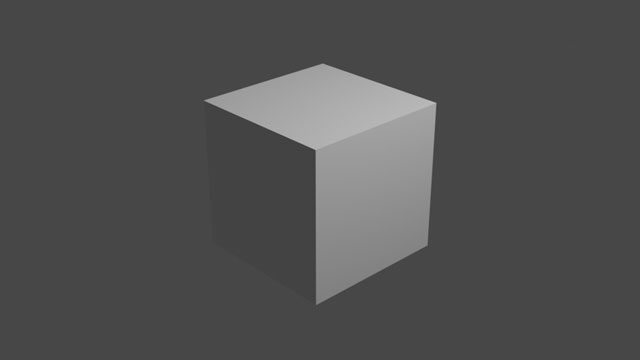
Eeveeを使用して背景を透過させたい場合には、プロパティ(Properties)>レンダ―プロパティ(Render Properties)>フィルム(Film)と進み、透過(Transparent)にチェックを入れます(画像2参照)。

この設定でレンダリングをすると、画像3のように背景が透過します。

2 Cyclesでレンダリングをする際に背景を透過させる方法
Cyclesを使用して背景を透過させたい場合にも同じようにプロパティ(Properties)>レンダ―プロパティ(Render Properties)>フィルム(Film)と進み、透過(Transparent)にチェックを入れます(画像4参照)。
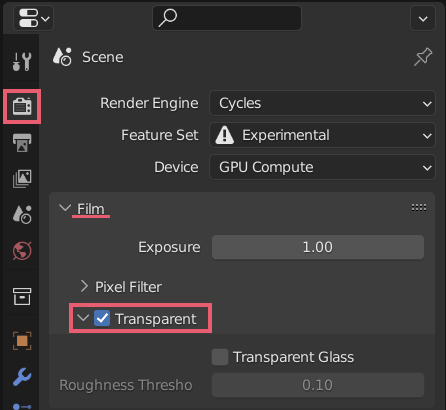
この設定でレンダリングをすると背景が透過します。
3 レンダ―エンジン(Render Engine)を切り替えた場合
EeveeまたはCyclesのどちらか一方で透過(Transparent)の設定を行うと、他方のレンダ―エンジン(Render Engine)を切り替えても透過(Transparent)の設定は残ったままになります。
4 レンダリング結果を画像として保存する際のファイルフォーマットについて
上記の方法で背景を透過させてレンダリングしても、透過情報を扱えるファイルフォーマット(ファイル形式)にして保存しないと、背景が真っ黒になってしまいます。
ファイルフォーマットは、プロパティ(Properties)>出力プロパティ(Output Properties)>出力(Output)で設定を行います(画像5参照)。
ファイルフォーマット(File Format)でPNGやTIFFなど透過情報を扱えるファイルフォーマットを選択した上で、カラー(Color)でRGBAを選択して保存してください(初期設定ではPNGのRGBAが選択されています)。
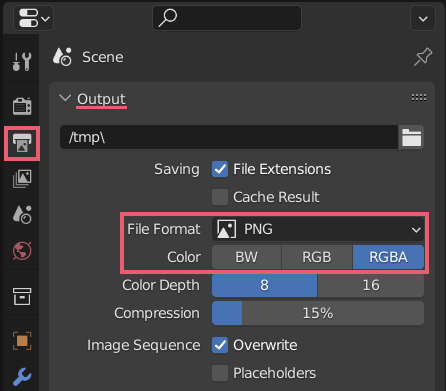
以上、Blenderの「レンダリングをする際に背景を透過させる方法」でした。

コメント